[Topic Unique] Reconfigurer ses touches
Community News › Forums › LA COMMUNAUTÉ FRANCOPHONE › Les tutoriaux › [Topic Unique] Reconfigurer ses touches
- Ce sujet contient 13 réponses, 7 participants et a été mis à jour pour la dernière fois par
Florestan, le il y a 8 années et 7 mois.
-
AuteurMessages
-
-
30 novembre 2015 à 10:23 #167
Madcat
ParticipantVoici le lien vers le post kivabien si vous voulez reconfigurer vos touches :
http://forums.joinsquad.com/topic/4526-all-about-rebinding-keys-at-pre-alpha/
===================
Et voici un petit condensé en français pour les anglophobes :
Note liminaire :
-
- le fichier à modifier (appelons le fichier1) est le DefaultInput.ini situé à l’emplacement suivant : Squad rootSquadconfigDefaultInput.ini
- Il y a un fichier similaire à l’emplacement suivant (appelons le fichier2): C:UsersAppDataLocalSquadSavedConfigWindowsNoEditorInput.ini
le fichier2 est modifié lorsque vous éditez les touches IG, et il écrase le premier fichier1
Etape 1 :
-
- supprimez le fichier2
- faites une sauvegarde du fichier1 en faisant un copier coller (dans un autre répertoire, vous pouvez créer un dossier “sauvergarde” dans la racine Squad root )
Etape 2 : ouvrez le fichier1 avec un éditeur de texte (notepad est un bon choix)
Etape 3 : modifier les touches que vous voulez
Chaque ligne se présente comme suit :
ActionMappings=(ActionName=”ChatToAll”,Key=J,bShift=False,bCtrl=False,bAlt=False,bCmd=False)[/b]-
- ActionName=”ChatToAll” : définit la commande
-
- Key=J : définit la touche qui est affectée à cette commande (ici, J est affecté)
- bShift=False,bCtrl=False,bAlt=False,bCmd=False : vous permet de faire une combinaison avec Shift, Alt, etc… en remplaçant false par True
une fois vos commandes modifiées, vous n’avez plus qu’à sauvegarder en écrasant le fichier1.Annexe 1 : description des touches exotiques
‘ is apostrophe
~ is Tilde
Space is SPACEBAR
CapsLock is CapsLock
. is PERIOD
– is Hyphen
< is <
Numpad * is Multiply
Numpad / is Divide
Numbad + is Add
Insert is Insert
PgUp (pageup) is PageUp
Left ctrl is LeftControlAnnexe 2: touches spécifiques aux claviers français
& = Ampersand
é = E_AccentAigu
” = Quote
‘ = Apostrophe
( = LeftParantheses
è = E_AccentGrave
ç = C_Cedille
à = A_AccentGraveAnnexe 3 : commandes additionnelles suite au passage en V2.1
Lines 69 & 70 (Inventory scroll with mouse wheel)
+ActionMappings=(ActionName=”PrevItem”,Key=MouseScrollUp)
+ActionMappings=(ActionName=”NextItem”,Key=MouseScrollDown)Lines from 76 to 85 (Vehicle seat control)
+ActionMappings=(ActionName=”Seat0″,Key=F1,bShift=False,bCtrl=False,bAlt=False,bCmd=False)
+ActionMappings=(ActionName=”Seat1″,Key=F2,bShift=False,bCtrl=False,bAlt=False,bCmd=False)
+ActionMappings=(ActionName=”Seat2″,Key=F3,bShift=False,bCtrl=False,bAlt=False,bCmd=False)
+ActionMappings=(ActionName=”Seat3″,Key=F4,bShift=False,bCtrl=False,bAlt=False,bCmd=False)
+ActionMappings=(ActionName=”Seat4″,Key=F5,bShift=False,bCtrl=False,bAlt=False,bCmd=False)
+ActionMappings=(ActionName=”Seat5″,Key=F6,bShift=False,bCtrl=False,bAlt=False,bCmd=False)
+ActionMappings=(ActionName=”Seat6″,Key=F7,bShift=False,bCtrl=False,bAlt=False,bCmd=False)
+ActionMappings=(ActionName=”Seat7″,Key=F8,bShift=False,bCtrl=False,bAlt=False,bCmd=False)
+ActionMappings=(ActionName=”Seat8″,Key=F9,bShift=False,bCtrl=False,bAlt=False,bCmd=False)
+ActionMappings=(ActionName=”Seat9″,Key=F10,bShift=False,bCtrl=False,bAlt=False,bCmd=False)En espérant que ça vous sera profitable ! ;)
-
-
30 novembre 2015 à 10:40 #1032
Dolken
ParticipantSuper naash, rien à rajouter !
Note : je me suis permis de refaire légèrement la mise en page.
-
30 novembre 2015 à 12:26 #1033
Madcat
ParticipantPas de soucis !
-
30 novembre 2015 à 17:41 #1034
ghost007
Participantça va servir, merci !
-
6 décembre 2015 à 18:16 #1035
Madcat
ParticipantDepuis que je suis passé à la dernière version, plus rien ne fonctionne…
De même, avec windows10 je n’ai plus de répertoire dédié dans user.
Du coup pas moyen de trouver le fameux fichier2…Quelqu’un a des pistes ?
-
7 décembre 2015 à 08:57 #1036
Warzok
Participantsous W10 j’ai un fichier DefaultInput ici: C:Program Files (x86)SteamSteamAppscommonSquadSquadConfig
et l’autre et bien à l’emplacement désigné: [font=-apple-system, Helvetica Neue, Helvetica, sans-serif:4inntvw6]C:UsersAppDataLocalSquadSavedConfigWindowsNoEditorInput.ini[/font:4inntvw6] [font=-apple-system, Helvetica Neue, Helvetica, sans-serif:4inntvw6]si cela peut aider….[/font:4inntvw6]
-
7 décembre 2015 à 09:55 #1037
Madcat
ParticipantMerci ! ;)
-
23 décembre 2015 à 22:22 #1038
Rictus erectus
Participanty a t il possibilité d’utilisé des touche raccourci pour le changement d’arme ? non parce que la molette pour allez jusqu’a la pelle en passant par toutes les smoke c’est un poil long quand même :lol:
en configue origine elle y sont mais elle ne fonctionnent pas :?:
-
23 décembre 2015 à 23:35 #1039
Madcat
ParticipantRéponse claire et concise : oui ! :D
-
24 décembre 2015 à 06:38 #1040
LABLAY56
Participant@TriX wrote:
y a t il possibilité d’utilisé des touche raccourci pour le changement d’arme ? non parce que la molette pour allez jusqu’a la pelle en passant par toutes les smoke c’est un poil long quand même :lol:
en configue origine elle y sont mais elle ne fonctionnent pas :?:
Salut, perso il a fallu que je rentre les touches en minuscules pour que ça marche, peut être es tu dans le même cas ;)
-
24 décembre 2015 à 07:34 #1041
Madcat
ParticipantCe qui est logique puisque, à la base, les touches sont : & é ” ‘ etc…
1 2 3 4 5 etc… correspondent en fait à maj+&
-
24 décembre 2015 à 08:50 #1042
LABLAY56
ParticipantSur, mais dans le menu du jeu les chiffres sont rentrés. J’avais beau passer en majuscule (donc taper le chiffre associé comme dans tous les jeux quoi) ma sélection ne marchait pas.
-
24 décembre 2015 à 15:54 #1043
Rictus erectus
Participantnaash …….. euh bah oui c’est bien mais comprendre pourquoi ça marche pas c’est mieux !!
merci fallen pour ton astuce , je vais tester !!
edit : en fait fallait juste reconfigue toutes les touches car d’origine c’est configurer a la polonaise et effectivement les 12345 sont transformer en &锑( logique pour certains peut être mais pas pour moi :lol:
-
25 décembre 2015 à 10:51 #1044
Florestan
Participantoui ca fonctionne nikel et en jeu , pour moi le medic , c’est top , alors merki :D
-
-
AuteurMessages
- Vous devez être connecté pour répondre à ce sujet.